原文:http://coolketang.com/staticOffice/5a97f34eac502e0032eb0778.html
1. 本节课将为您演示迷你图的使用。迷你图是一种全新的图表制作工具,它以单元格为绘图区域,可以简单、便捷地为用户绘制出简明的数据小图表。
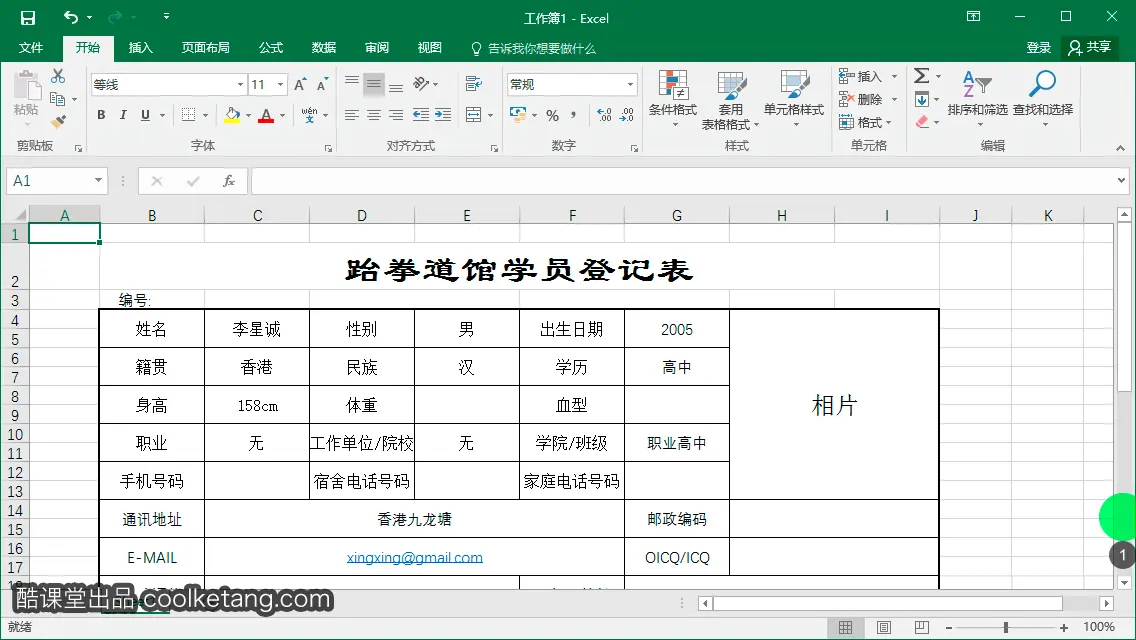
2. 点击插入选项卡,显示插入功能面板。

3. 点击面板中的[折线图]按钮,打开创建迷你图窗口。

4. 在弹出的创建迷你图窗口中,点击数据范围拾取按钮,选择用于创建迷你图的数据源。

5. 在C29单元格上按下鼠标,并滑动至H29单元格,选择该区域作为迷你图的数据源。
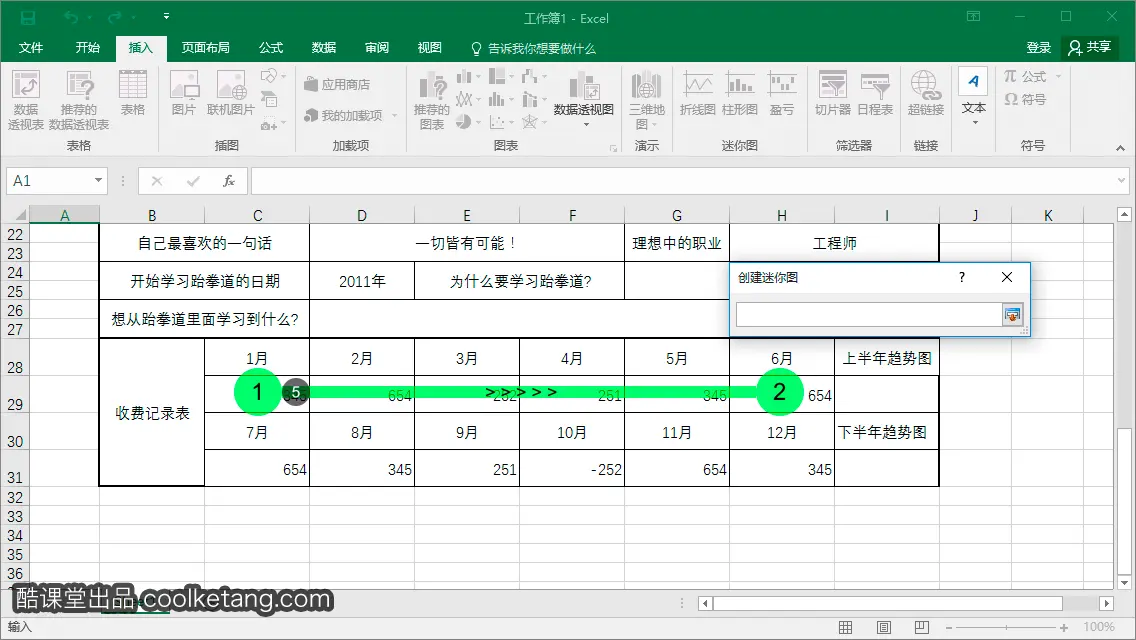
6. 接着点击[位置范围]右侧的拾取按钮,选择用于放置迷你图的单元格。

7. 在I29单元格上点击,选择该单元格作为放置迷你图的单元格。

8. 继续点击拾取按钮,完成位置范围的选择。

9. 最后点击确定按钮,创建一个迷你图。

10. 现在已经根据相应的数据创建了一个迷你图,点击样式下拉箭头,弹出迷你图样式列表。

11. 在迷你图样式列表中,点击选择一个迷你图样式,并观察I29单元格的迷你图外观的变化。

12. 点击[迷你图颜色]下拉箭头,弹出主题颜色面板。

13. 在主题颜色面板中,点击选择一个颜色,作为迷你图折线的颜色。

14. 接着在[显示]命令组中,勾选[高点]复选框,在迷你图上显示高数据点。

15. 继续勾选[低点]复选框,在迷你图上显示低数据点。

16. 再次点击以取消勾选[低点]复选框,在迷你图上取消显示低数据点。
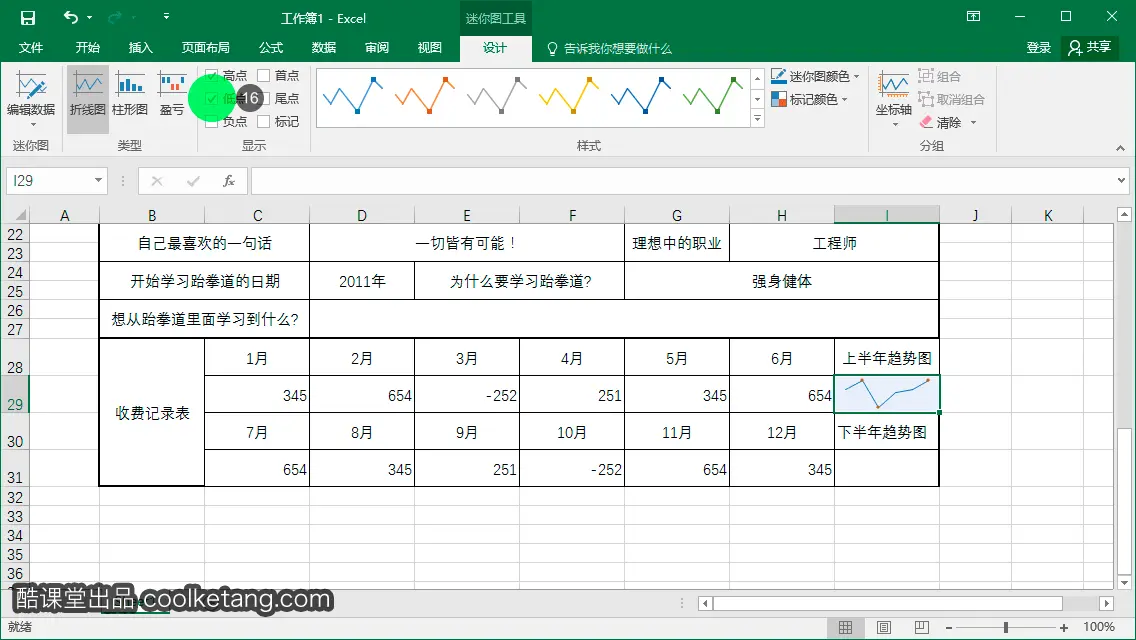
17. 再次点击以取消勾选[高点]复选框,在迷你图上取消显示高数据点。

18. 接着勾选[首点]复选框,在迷你图上显示第一个数据点。

19. 继续勾选[尾点]复选框,在迷你图上显示第后一个数据点。

20. 继续勾选[负点]复选框,在迷你图上显示负值的数据点。

21. 接着点击[标记]颜色下拉箭头,打开标记类型列表。

22. 选择列表中的负点选项,打开负点主题颜色列表。

23. 在主题颜色列表中,点击选择一个颜色,作为负值数据点的颜色。

24. 点击以取消勾选[负点]复选框,在迷你图上取消显示负值的数据点。

25. 继续点击以取消勾选[尾点]复选框,在迷你图上取消显示尾数据点。

26. 点击以取消勾选[首点]复选框,在迷你图上取消显示第一个数据点。

27. 接着勾选[标记]复选框,在迷你图上显示所有标记数据点。
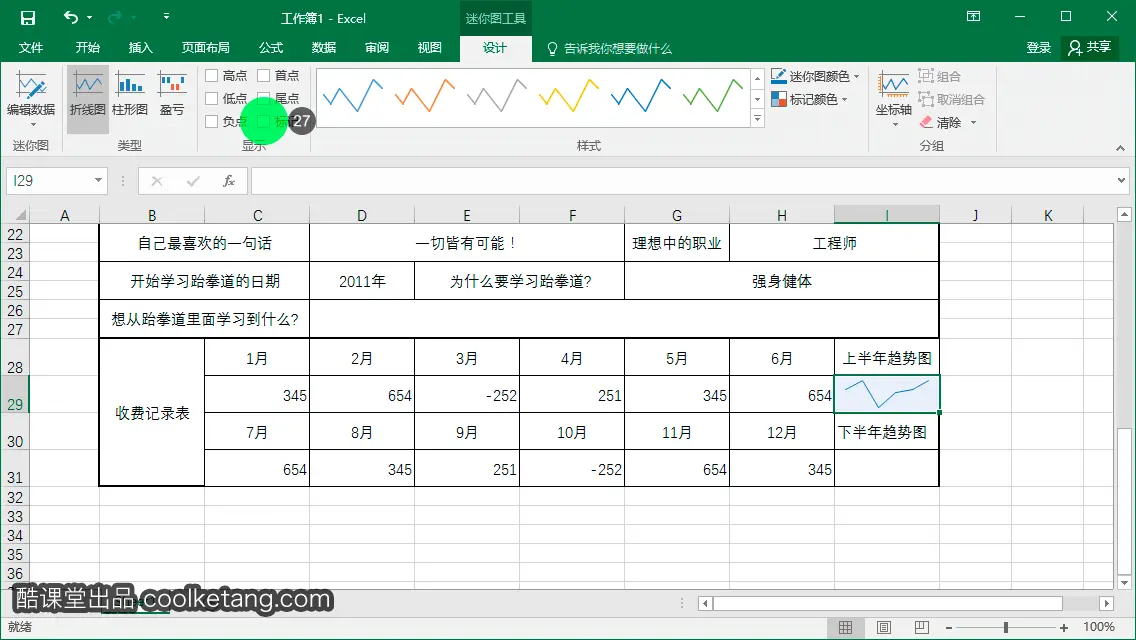
28. 再次点击[标记]颜色下拉箭头,打开标记类型列表。

29. 选择列表中的标记选项,打开标记主题颜色列表。

30. 在主题颜色列表中,点击选择一个颜色,作为标记的颜色。

31. 点击迷你图颜色下拉箭头,弹出迷你图颜色面板。

32. 接着依次点击[粗细 -> 2.25磅]选项,调整迷你图折线的宽度,并观察迷你图折线的变化。

33.

34. 点击[坐标轴]下拉箭头,打开坐标轴选项菜单。

35. 选择菜单中的[显示坐标轴]选项,在迷你图中显示坐标轴。

36. 点击[坐标轴]下拉箭头,再次打开坐标轴选项菜单。

37. 选择菜单中的[从右到左的绘图数据]选项,反转迷你图的数据点的方向。

38. 使用键盘上的快捷键,撤消上一步的操作。

39. 接着在[类型]命令组中,点击柱形图图标,更改当前迷你图的图表类型。

40. 继续点击盈亏图标,更改当前迷你图的图表类型。

41. 现在点击[开始]选项卡,显示开始功能面板。

42. 在剪贴板命令组中,点击复制按钮,复制当前的迷你图。

43. 然后点击选择I31单元格。

44. 点击剪贴板命令组中的粘贴图标,将复制的迷你图粘贴到当前的单元格中。

45. 您会发现迷你图就像公式一样,当粘贴到I31单元格时,它显示的是第31行数据的趋势变化。按下键盘上的快捷键,隐藏闪烁的复制框。

46. 接着点击设计选项卡,进入设计功能面板。

47. 如果需要清除迷你图,只需点击清除按钮即可。点击此处的清除按钮,清除当前单元格的迷你图,并结束本节课程。


本文整理自:《Excel 2016互动教程》,真正的[手把手]教学模式,用最快的速度上手Excel电子表格,苹果商店App Store免费下载:https://itunes.apple.com/cn/app/id1090726089,或扫描本页底部的二维码。课程配套素材下载地址:资料下载



























 被折叠的 条评论
为什么被折叠?
被折叠的 条评论
为什么被折叠?










